De Samsung Galaxy mobilserie har utvilsom kvalitet når det gjelder maskinvare, men også på programvarenivå. Det er ingen tvil om at nytt Ett brukergrensesnitt 5 versjon er et system fullt av muligheter som gir enhetene til det sørkoreanske merket et betydelig pluss, og i dette innlegget skal vi gjennomgå noen av dets viktigste funksjoner.
Bare ta en titt på innstillingene for å innse at One UI skjuler mange triks inne, men det er noen som forblir mer skjult enn andre. Målet med denne publikasjonen er å avsløre visse funksjoner i Samsung-systemet som er svært nyttige for brukeren og som får mest mulig ut av evnene av smarttelefonen din.

Ett brukergrensesnitt virker magisk på din Samsung Galaxy
Du kan gjøre praktisk talt alt med din Samsung Galaxy, og den har flere funksjoner gjennom hele konfigurasjonen. Her etterlater vi deg 4 One UI 5 triks som har fanget vår oppmerksomhet mest og at du ikke bør ta et sekund å prøve i tilfelle du har den siste oppdateringen av tilpasningslaget.
Lag klistremerker på mindre enn ett minutt
Klistremerker har fått enorm popularitet siden applikasjoner som WhatsApp lar deg dele dem med venner, og muligheten for å lage dine egne er veldig gøy. eple har en AI som har ansvaret for å gjøre det skitne arbeidet, men i One UI 5 må vi være de som pek på motivet i bildet . For å gjøre dette, alt du trenger å gjøre er følgende:
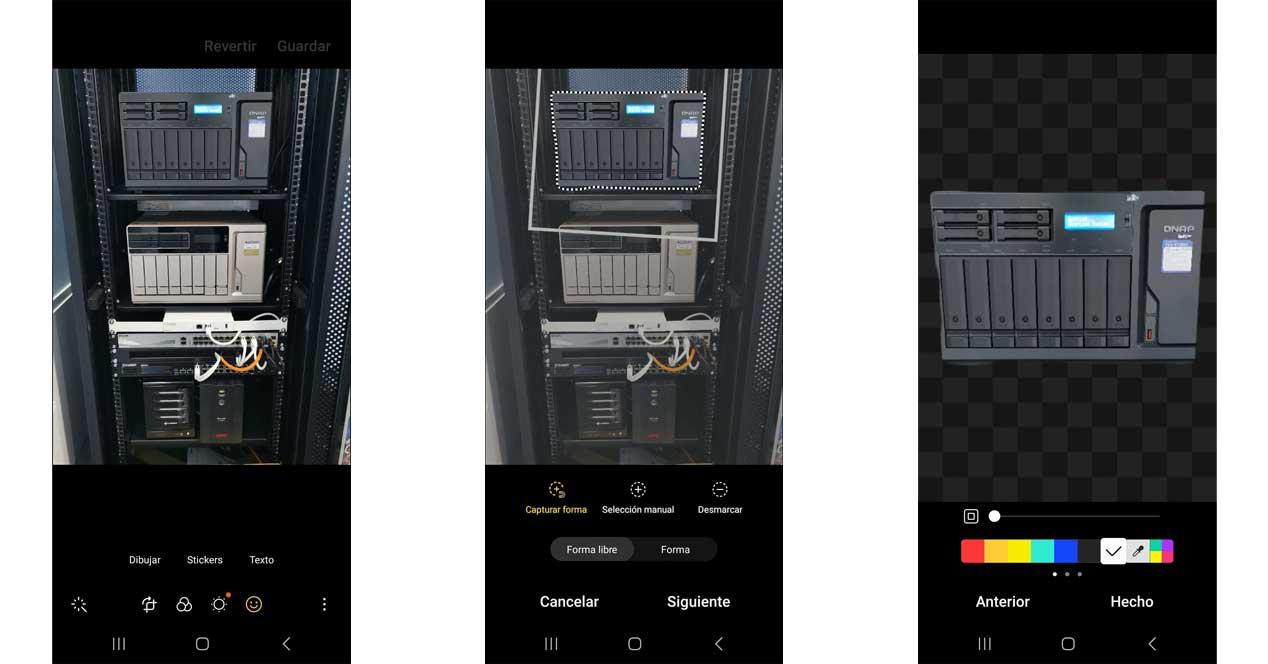
- Åpne galleriet til din Samsung Galaxy.
- Velg bildet du vil konvertere til et klistremerke.
- Trykk på blyantikonet og deretter emoji-symbolet.
- Gå til "Klistremerker"-delen og velg galleriikonet i bunnlinjen.
- Velg bildet på nytt og velg den delen av bildet du vil forvandle til et klistremerke.
Lukk bakgrunnsapper
Din Samsung Galaxy-telefon er bruker batteri til enhver tid , men det er noen prosesser som innebærer en større bruk av den gjenværende energiprosenten. En av de viktigste triggerne for denne situasjonen er applikasjoner som utfører aktiviteter i bakgrunnen. Dette betyr at de kaster bort ressurser til tross for at de ikke blir brukt, og One UI 5 har en rask måte å drepe dem på:
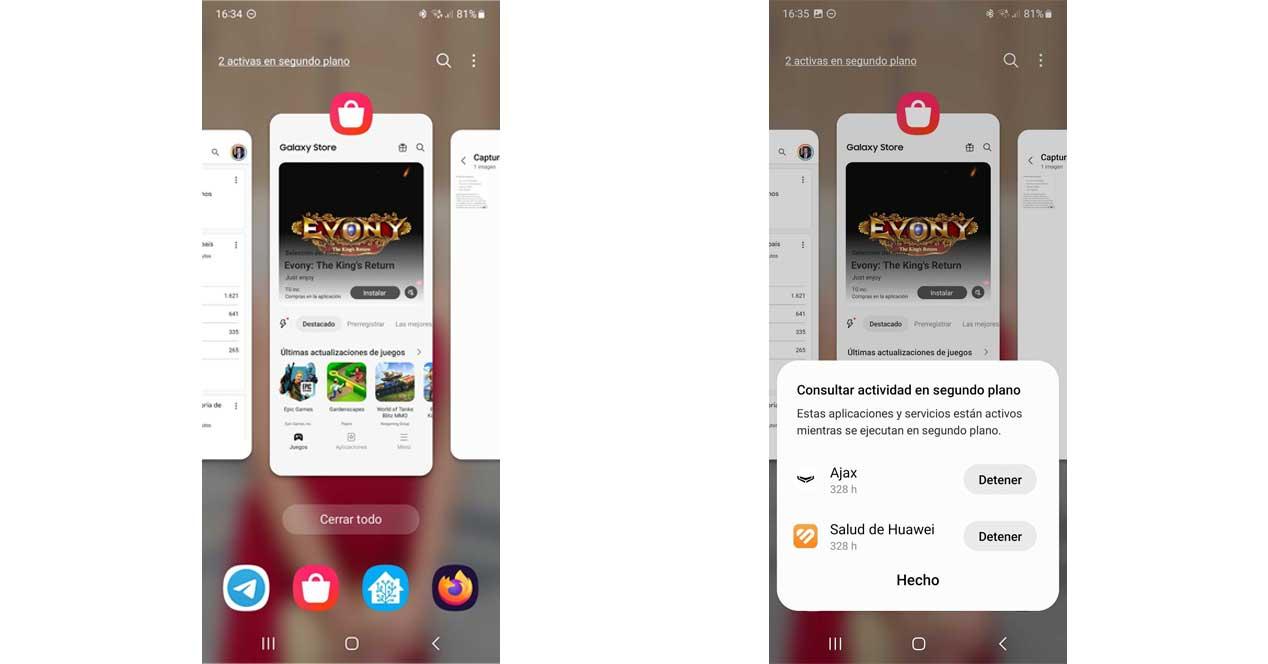
- Åpne appbehandleren ved å sveipe opp fra bunnen av startskjermen eller trykke på knappen med tre linjer hvis du ikke bruker bevegelsesnavigering.
- I området øverst til venstre skal systemet varsle deg om bakgrunnsaktiviteter.
- Trykk på dette alternativet og velg "Stopp".
Beveg kameraets utløserknapp etter ønske
Vi er vant til å ta bilder med mobiltelefonene våre uansett hvor vi går, spesielt selfies når vi går i en gruppe. Hovedproblemet med denne typen bilder er at det noen ganger er det er vanskelig for oss å trykke på knappen for å ta bildet , men One UI 5 har et triks for å gjøre dette oppdraget mye enklere.
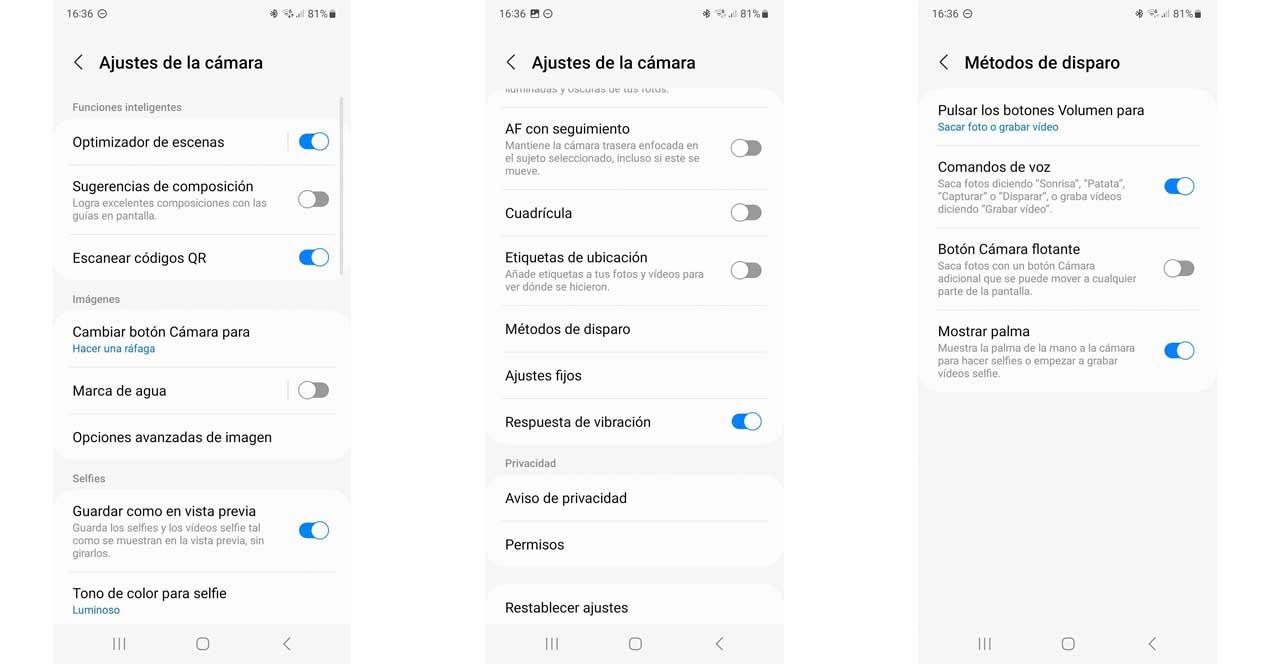
- Åpne kameraet til din Samsung Galaxy.
- Få tilgang til innstillingene via tannhjulet i øvre venstre hjørne.
- Gå inn i delen "Skytemetoder".
- Aktiver boksen "Flytende kameraknapp".
Velg en video som samtalebakgrunn
Vi har alltid vært i stand til å velge et bilde som et kontaktbilde for å gjenkjenne en person som ringer oss. Nå, med ankomsten av One UI 5, er det også mulighet for å sette en video som samtalebakgrunn. Vær forsiktig, for du kan bruke lyden til opptaket som lyden av samtalen. EN morsom funksjon og like enkelt å dra nytte av som å følge disse trinnene:
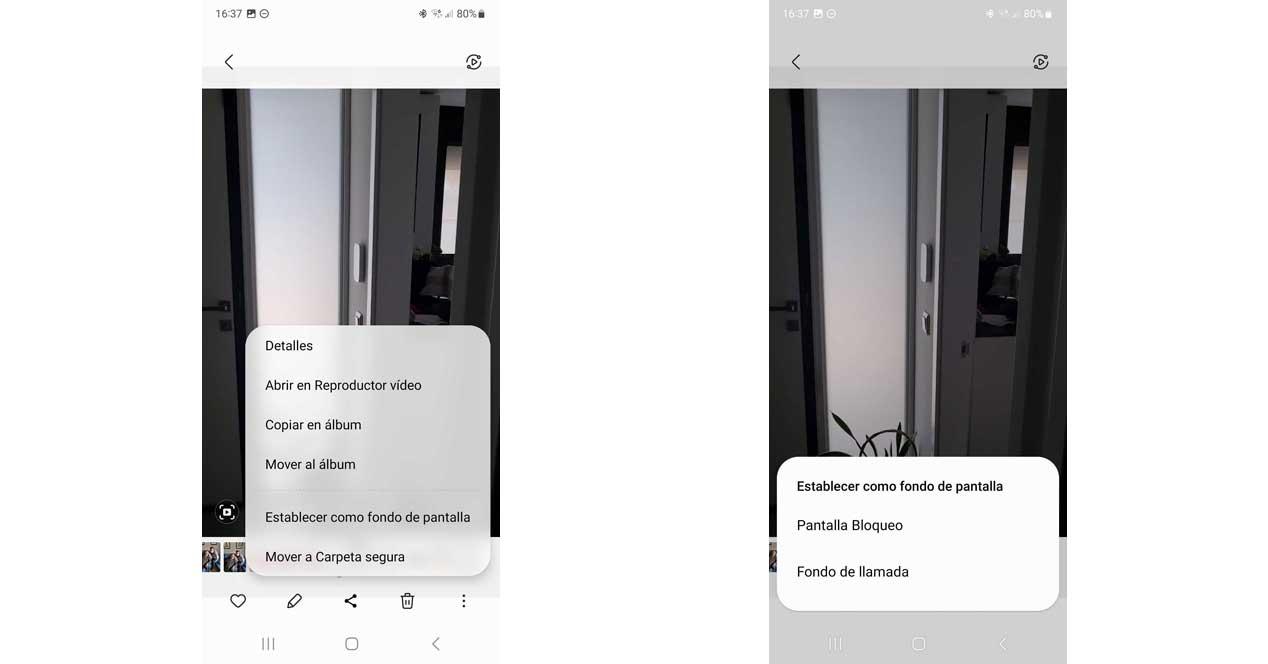
- Få tilgang til Samsung Galaxy-galleriet.
- Finn den aktuelle videoen.
- Trykk på de tre prikkene nederst til høyre og velg "Angi som bakgrunn".
- Deretter velger du alternativet "Ringbakgrunn".